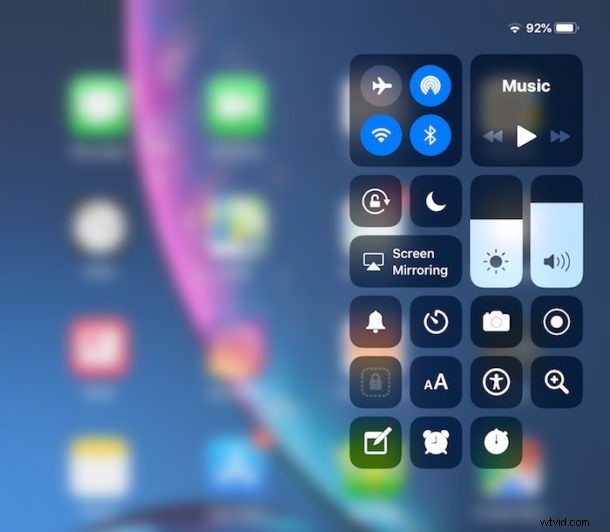
Kam zmizelo Control Center v iOS 15, iOS 14, iOS 13 a iOS 12? A jak se k němu dostanete? Pokud máte tyto otázky ohledně Ovládacího centra na iPadu nebo iPhonu po aktualizaci na iOS 15, iOS 14, iOS 13 a iOS 12, nejste sami, protože možnost přístupu k Ovládacímu centru v iOS 15 / iOS 14 / iOS 13 / iOS 12 se změnil. Ale nebojte se, Control Center stále existuje na iPadu a iPhone, je to jen gesto, které používáte k vyvolání funkce, která se změnila.
Už nemusíte přejíždět prstem ze spodní části obrazovky pro přístup k Ovládacímu centru na iPadu a některých modelech iPhone, místo toho všechna nová zařízení místo toho posouvají dolů z pravého horního rohu obrazovky, aby vyvolali Ovládací centrum. Vše ostatní je stejné, včetně možnosti přizpůsobit si Ovládací centrum a všechny možnosti jsou stále k dispozici, změnil se pouze počáteční přístup.
Jak získat přístup k Control Center v iOS 15, iOS 14, iOS 13 a iOS 12 na iPadu a iPhonu
Tato změna se týká všech modelů iPadu s iPadOS a všech modelů iPhone s iOS bez tlačítka Domů:
- Na domovské obrazovce nebo na obrazovce uzamčení iPhonu nebo iPadu se podívejte do pravého horního rohu obrazovky, kde se nachází indikátor Wi-Fi a baterie
- Přejetím prstem dolů z pravého horního rohu obrazovky otevřete Ovládací centrum v iOS 14 na iPhonu nebo iPadu
- Ovládací centrum se zobrazí jako obvykle, kromě toho, že se nachází v pravém horním rohu displeje
- Přejetím zpět nahoru ovládací centrum znovu zavřete
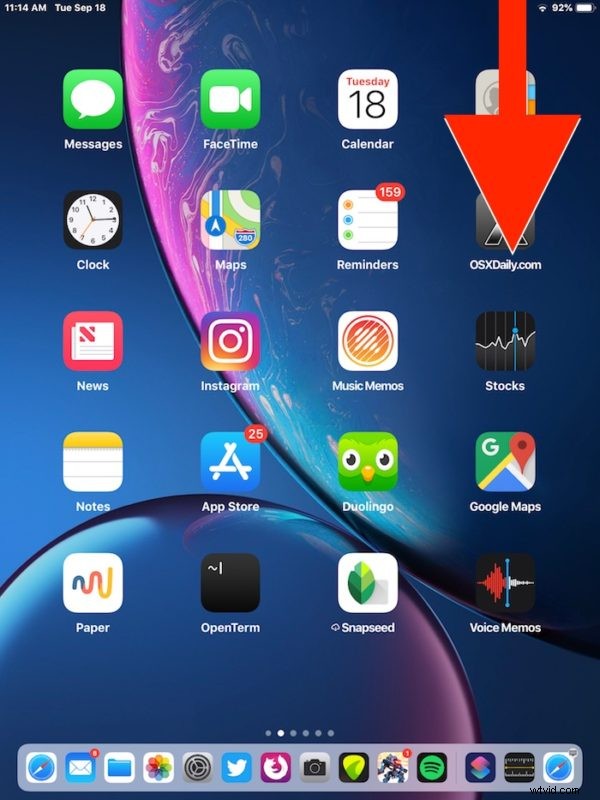
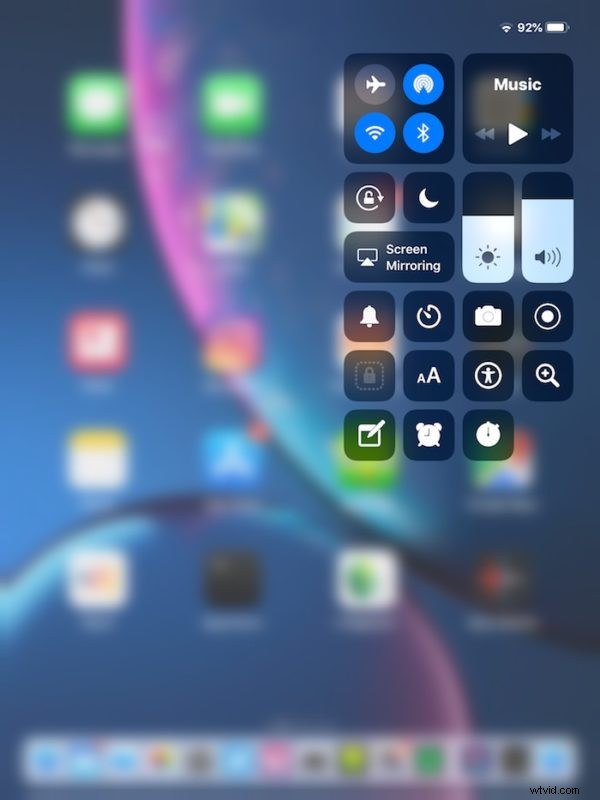
Hlavní věc, kterou je třeba si zapamatovat, je, že nyní přejetím prstem dolů z pravého horního rohu displeje získáte přístup k Ovládacímu centru v systémech iOS 15, iOS 14, iOS 13 a iOS 12 , bez ohledu na to, zda se jedná o zařízení iPad nebo iPhone. Všechna zařízení nyní přistupují k Control Center tímto způsobem.
Animovaný GIF níže ukazuje, že Ovládací centrum je přístupné v systémech iOS 15, iOS 14, iOS 13 a iOS 12 pomocí gesta přejetím dolů z pravého horního rohu iPadu, funguje úplně stejně na všech ostatních modelech iPadu a některých Také modely iPhone, jako iPhone X, iPhone XS, iPhone XR a iPhone XS Max, iPhone 12, iPhone 12 Pro, iPhone 12 mini, iPhone 11, iPhone 11 Pro, iPhone 11 Pro Max:
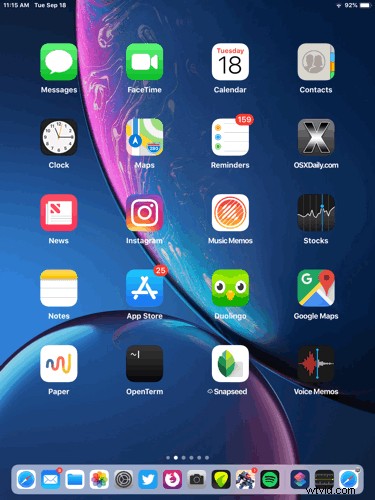
Ve skutečnosti tato změna přináší metodu přístupu k Ovládacímu centru na iPhonu X na všechny ostatní nové modely iPhonu a všechna zařízení iPad, je to úplně stejné gesto a stejný pohyb.
Tato úprava může vést k mírnému zmatku, protože mnoho uživatelů je již dlouho zvyklých přejíždět prstem ze spodní části obrazovky nahoru, aby se dostali do Ovládacího centra na iPadu nebo iPhonu, ale jak se iOS vyvíjí a mění, mění se i gesta a způsob přístupu. určité vlastnosti. Zpočátku to může být trochu matoucí, ale jakmile si na to zvyknete, je to docela jednoduché a nové umístění a směr gesta si brzy uložíte do paměti.
Pokud posouváte prstem dolů z pravého horního rohu displeje a stále nemáte přístup k Ovládacímu centru, možná budete chtít zkontrolovat nastavení. To platí zejména v případě, že je ovládací centrum na obrazovce uzamčení nepřístupné, což je téměř vždy způsobeno problémem s nastavením v systému iOS, který lze snadno vyřešit, obvykle proto, že tam bylo zakázáno. Bez ohledu na to budete stále používat přejetí prstem dolů z pravého rohu pro přístup k Ovládacímu centru, ať už z aplikace, na zamykací obrazovce nebo na domovské obrazovce zařízení.
Aktualizace:Modely iPhone s Touch ID zřejmě stále používají gesto přejetí prstem nahoru zespodu pro přístup k Ovládacímu centru, a to díky našim čtenářům, kteří tuto změnu zaznamenali v komentářích níže. Pouze nové modely iPhone bez tlačítka Domů budou používat toto nové gesto pro přístup k Ovládacímu centru. Nicméně všechny nové modely iPadů, dokonce i ty s Touch ID, používají toto nové gesto pro přístup do Control Center.
